Gdy tylko dziecko idzie do szkoły zaczyna się z tym mierzyć każdy rodzic. Z większym dostępem dziecka do internetu i tematem własnego smartfona. I o ile dzieciaki błyskawicznie radzą sobie z obsługą telefonu, o tyle nie są przygotowane na niebezpieczeństwa płynące z sieci. Dlatego tak ważna jest kontrola rodzicielska w ich urządzeniach. W kilka minut można ją zainstalować. Ustawić blokady, limity czasu „na internet” i w każdym momencie móc sprawdzić, gdzie jest dziecko. Ten czas może się okazać na wagę złota – dlatego przedstawiamy niżej trzy sprawdzone aplikacje z kontrolą rodzicielską, które prosto i szybko skonfigurujesz.
Co się może stać bez kontroli rodzicielskiej w telefonie Twojego dziecka…
O ile dzieci w wieku szkolnym nie są jeszcze w stanie decydować o swoim życiu, o tyle są już wymagającymi odbiorcami treści, szczególnie cyfrowych. A to dlatego, że nie znają świata bez internetu, komputera, smartfona.
Nie czekają z wypiekami na twarzy do 19.00 na dobranockę (przełykając nawet, że to nie piątek i nie Smerfy), bo ulubioną bajkę mogą sobie puścić z Netflixa o wygodnej dla siebie (i rodziców) porze.
I godząc się z tym, że cyfrowa rzeczywistość (także z jej zaletami) jest i będzie częścią życia naszych dzieci, trzeba mieć świadomość, że kontrola ich aktywności w internecie jest kluczowa dla ich bezpieczeństwa i zdrowia.
Stykają się tam z niebezpiecznymi treściami, których katalog jest naprawdę szeroki: od narażenia na cyberprzemoc, obrazy pełne okrucieństwa wobec ludzi i zwierząt, promowanie seksizmu i mowy nienawiści, zachęcanie do podejmowania ryzykownych zachowań, po dostęp do pornografii.
Z badań instytutu NASK, przedstawionych w raportach „Nastolatki wobec pornografii cyfrowej” oraz „Nastolatki 3.0” wynika, że:
- średnia wieku, w którym dzieci pierwszy raz zetknęły się z treściami pornograficznymi w internecie, to niespełna 11 lat, a prawie co piąte (18,5%) dziecko miało mniej niż 10 lat, kiedy po raz pierwszy widział treści o charakterze seksualnym,
- co czwarte ogląda tak zwane patostreamy, czyli wulgarne, obsceniczne i nacechowane przemocą filmy nadawane na żywo np. na YouTube. Ale, gdy zapytano o to rodziców okazało się, że twierdząco odpowiedziało zaledwie 12,9% z nich. To pokazuje kontrast między skalą popularności wśród młodych, a niewiedzą wśród rodziców.
Tę nieświadomość rodziców uwypukliła też choćby „afera Pandora Gate, w której wyszło na jaw, że jeden z bardzo znanych wśród dzieci i młodzieży youtuberów, który zbudował swoją popularność na pokazywaniu gry Minecraft, dopuszczał się groomingu, czyli uwodzenia dzieci i młodzieży przez internet.
Czy nieletni używają mediów społecznościowych?
Zatrważające jest to, że chociaż wymagany minimalny wiek korzystania z większości portali społecznościowych, jak Instagram czy TikTok to 13 lat, dzieci podają nieprawdziwe dane i zakładają tam konta. A to, co tam widzą silnie wpływa na ich zdrowie psychiczne. Naraża na hejt i normalizuje go. Buduje w dzieciach nierealne wzorce wyglądu i tego, czym jest fajne życie.
- Okazuje się, że już 10-letnie dziewczynki zmieniają w social mediach swój wygląd zewnętrzny.
- Już po około 4 minutach po rejestracji na Tik Toku algorytmy tej platformy podsuwają patotreści. Kontakt z nimi jest szczególnie niebezpieczny dla najmłodszych dzieci, ponieważ ich układ nerwowy jest jeszcze niedojrzały i wciąż budują swój świat wartości.
– Nasz mózg normalizuje to, co widzi. Wystawiany na dany widok wystarczająco często, uznaje, że jest to coś całkowicie zwyczajnego i znieczula się – także na przemoc czy agresję – mówi Magdalena Bigaj, medioznawczyni i twórczyni Fundacji Instytut Cyfrowego Obywatelstwa.
Ale szkodliwość jest także w natężeniu odbioru treści, ponieważ powoduje przestymulowanie informacyjne mózgu i stanowi duże zagrożenie dla zdrowego rozwoju dzieci.
Niestety, wg raportu „Nastolatki 3.0”, ponad połowa rodziców nie ustala żadnych zasad dotyczących korzystania z internetu. Dlatego warto robić to już od najwcześniejszych lat. Rozmawiać. Ustalać jasne granice oraz monitorować aktywność dziecka w sieci. I tu sprawdzają się antywirusy z ochroną rodzicielską.
Kontrola rodzicielska z Bitdefender Family Pack
Bitdefender Family Pack to antywirus z modułem kontroli rodzicielskiej, który sprawdzi się w przypadku większej rodziny, ponieważ chroni nawet 15 urządzeń w gospodarstwie domowym – niezależnie od systemu operacyjnego (więcej o naprawdę szerokich możliwościach antywirusa przeczytasz tutaj).
Krok 1: Instalacja aplikacji z blokadą rodzicielską
Żeby ustawić limit czasu spędzonego online na telefonie dziecka musisz w jego smartfonie zainstalować aplikację Bitdefender Parental Control, którą pobierzesz z oficjalnego sklepu Google Play. Zaś na swoim telefonie lub innym urządzeniu założyć konto centralne Bitdefender, które jest powiązane z Twoją licencją na antywirusa.
Po pobraniu i uruchomieniu aplikacji Parental Control, kolejnym krokiem będzie wyrażenie zgody na Politykę Prywatności oraz nadanie różnych uprawnień, które są niezbędne do jej prawidłowego działania ochrony. Są to po kolei:
- Dostępność (Ułatwienia Dostępu),
- Dostęp do użytkowania,
- Administrator,
- Kontakty,
- Połączenia telefoniczne i zarządzanie nimi,
- Lokalizacja,
- Dostęp do multimediów i plików.
Krok 2: Zakładanie profilu dziecka w panelu zarządzania
Aby dodać profil dziecka, zaloguj się na swoje konto Central i przejdź do zakładki Parental Control/Kontrola Rodzicielska, a następnie kliknij Dodaj profil dziecka.
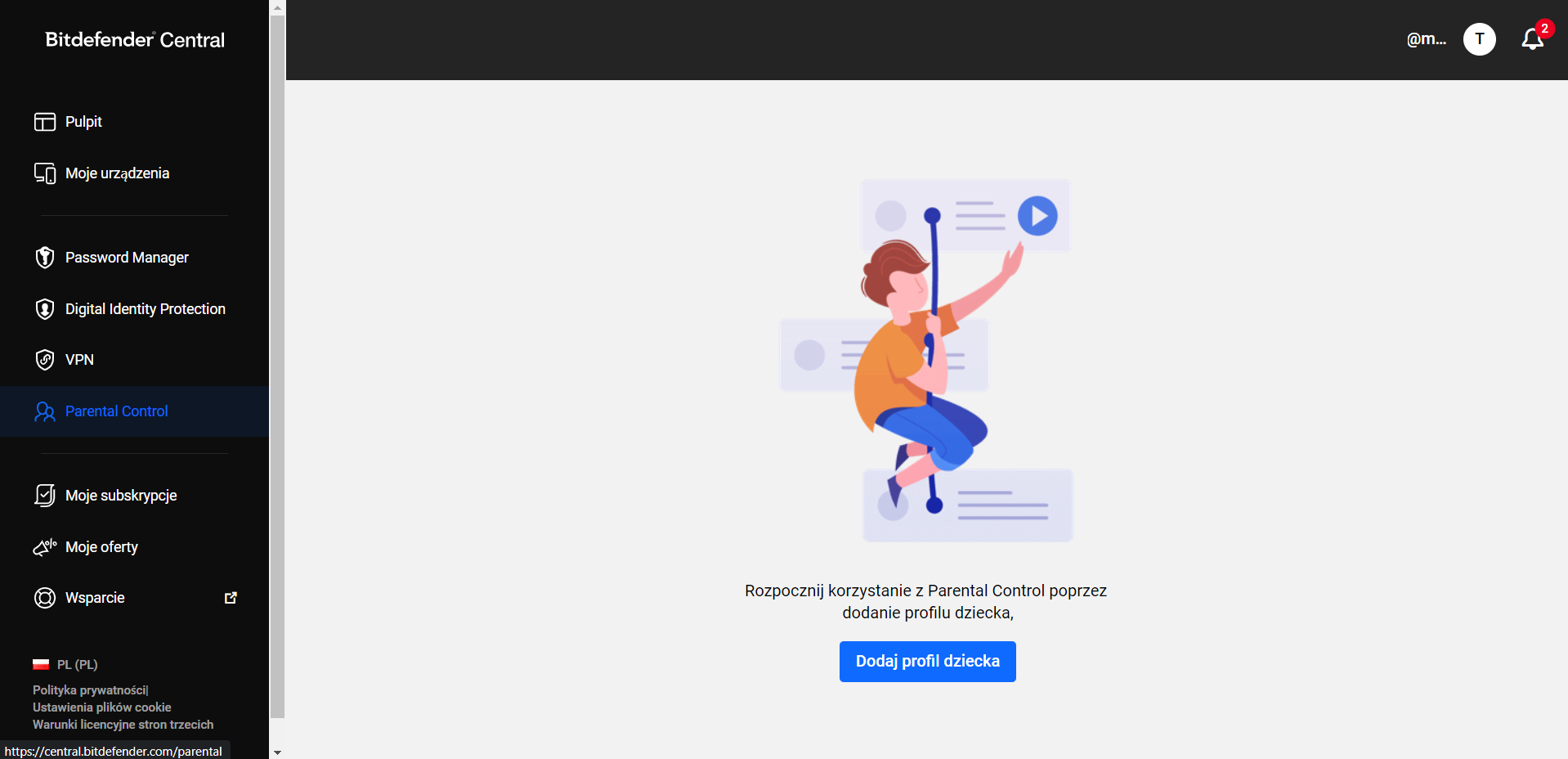
Otworzy się nowe okno, w którym należy wprowadzić imię dziecka, datę urodzenia i opcjonalnie podać płeć dziecka, a następnie zatwierdzić przyciskiem Zapisz.
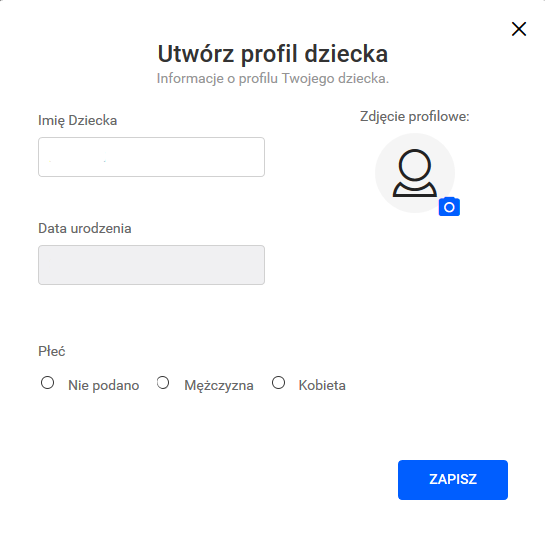
Profil zostanie utworzony i od tego momentu będzie widoczny w zakładce Kontrola Rodzicielska na koncie Central.
Jednocześnie, na telefonie dziecka uruchom aplikację Bitdefender Parental Control i połącz urządzenie ze stworzonym kontem dziecka.
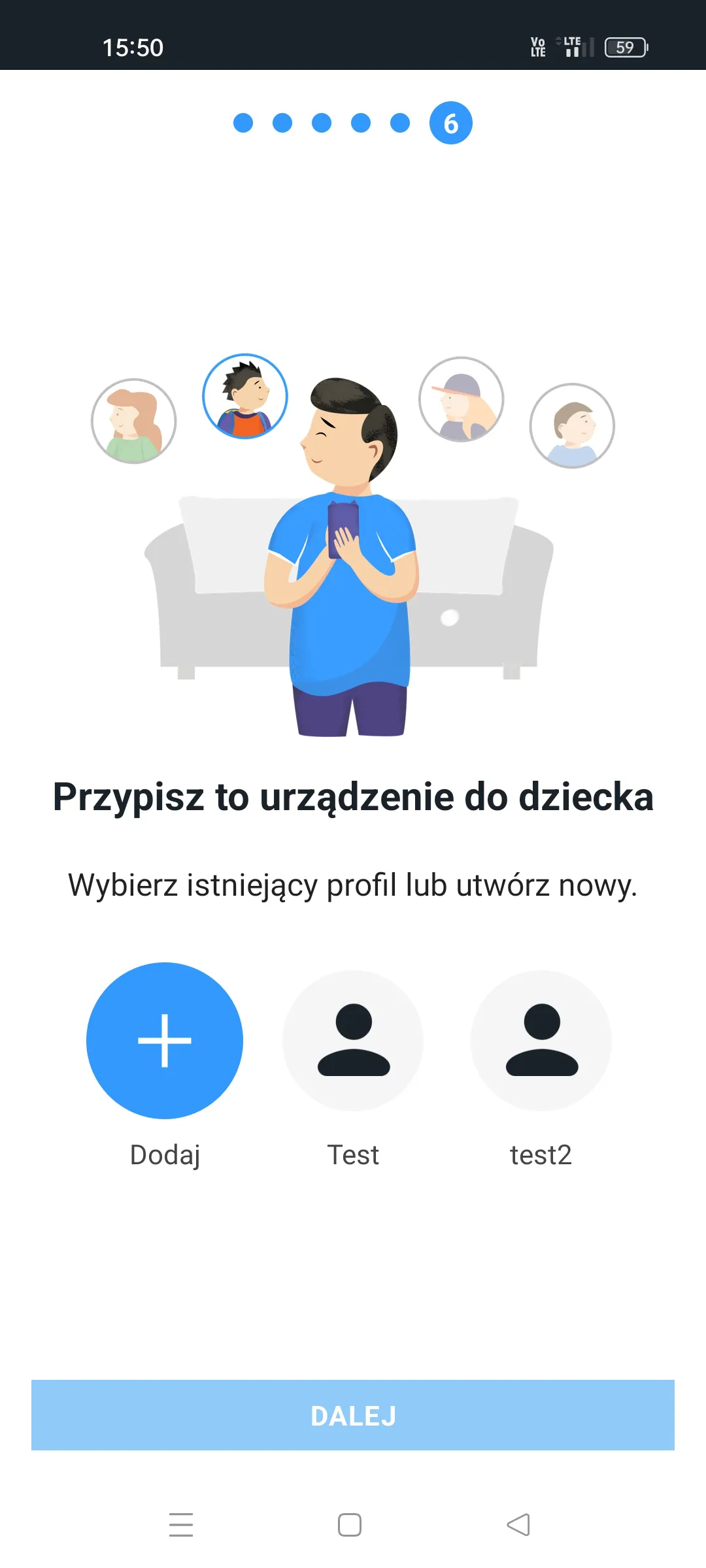
Krok 3: Ustawianie limitu czasu na telefonie dziecka przez aplikację
Żeby skontrolować czas korzystania przez dziecko z internetu w telefonie przejdź w module Kontroli Rodzicielskiej do sekcji Czas.
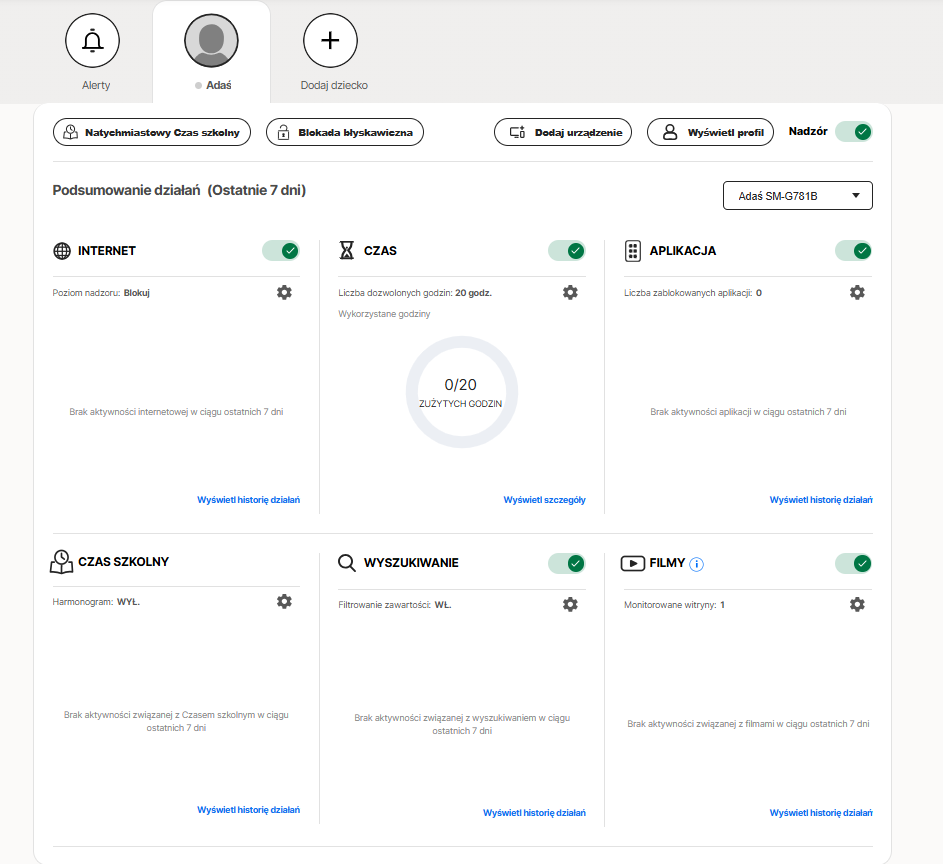
Wybierając Sprawdź ograniczenie czasu możesz zaplanować terminy, w których Twoje dziecko może lub nie może korzystać z internetu w telefonie np. ze względu na odrabianie lekcji czy sen. Możliwe jest również ustawienie ogólnego dziennego limitu czasu na korzystanie z urządzenia online.
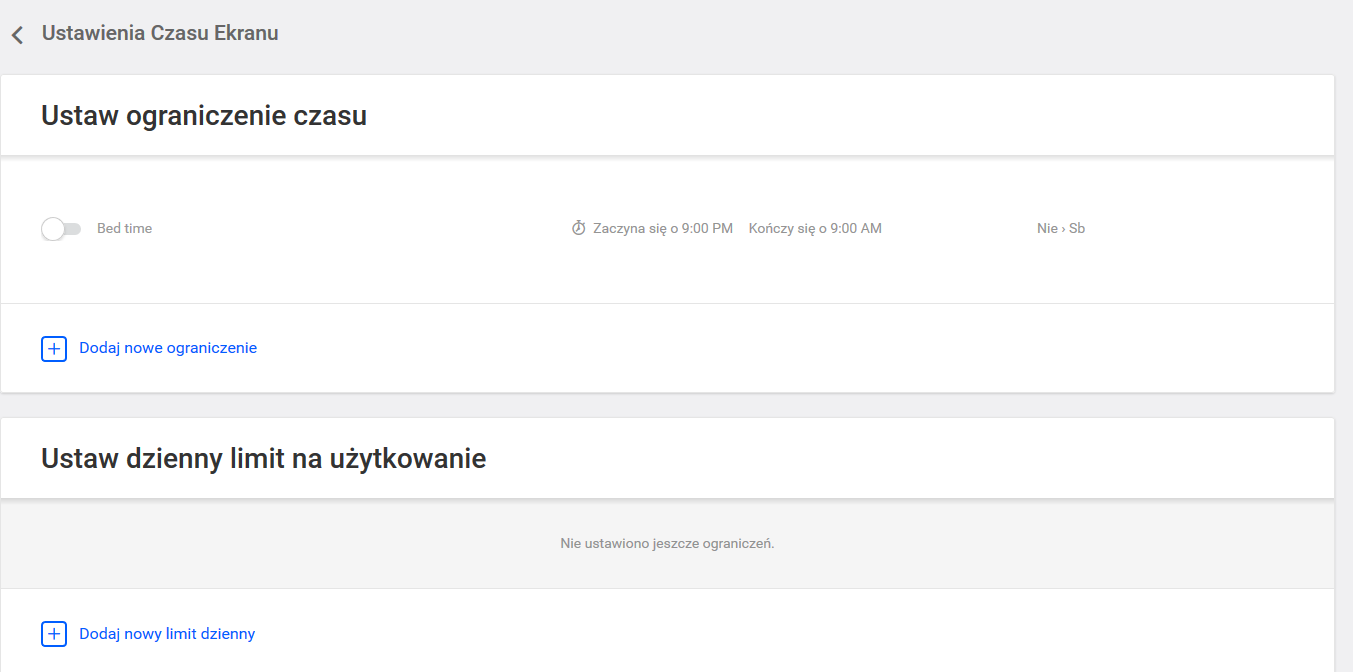
Inne opcje dostępne w Kontroli Rodzicielskiej od Bitdefender pozwalą Ci zadbać o bezpieczeństwo dziecka w internecie oraz poza siecią, w życiu codziennym. Możesz m.in:
- namierzyć lokalizację dziecka z możliwością dodania obszarów bezpiecznych i zabronionych,
- sprawdzić z jakimi numerami kontaktuje się dziecko,
- monitorować aktywności dziecka na stronach internetowych – z możliwością blokowania i akceptowania odwiedzanych stron,
- zablokować wybrane przez siebie aplikacje.
Kontrola rodzicielska od Norton 360
W ramach antywirusa Norton 360 Premium otrzymujesz Norton Family, czyli zaawansowany moduł do kontroli rodzicielskiej. Tym programem zabezpieczysz nawet 10 urządzeń, więc sprawdzi się zarówno w modelu rodziny 2+1 jak i 2+2.
Krok 1: Instalacja aplikacji z blokadą rodzicielską w Norton
Aby skontrolować i ograniczyć czas spędzany online w telefonie przez Twoje dziecko, pobierz aplikację Norton Family na jego telefon z oficjalnego sklepu Google Play. Do aplikacji Norton Family zalogujesz się danymi do konta głównego Norton 360, które należy założyć wcześniej.
Program będzie wymagał określonych zezwoleń na urządzeniu dziecka. Upewnij się, że są włączone przed oddaniem dziecku smartfona, by zapobiec obchodzeniu przez nie ochrony. Jeżeli zezwolenia zostaną wyłączone przez dziecko otrzymasz natychmiastowe powiadomienie. Aplikacja Norton Family będzie wymagać następujących zezwoleń:
- Administrator urządzenia,
- Ułatwienia dostępu,
- Dostęp do danych użycia aplikacji,
- Wyświetlanie nad innymi aplikacjami,
- Lokalizacja,
- Telefon.
Krok 2: Zakładanie profilu dziecka w panelu Norton
Na Twoim koncie głównym, w sekcji Kontrola rodzicielska musisz założyć konto swojego dziecka.
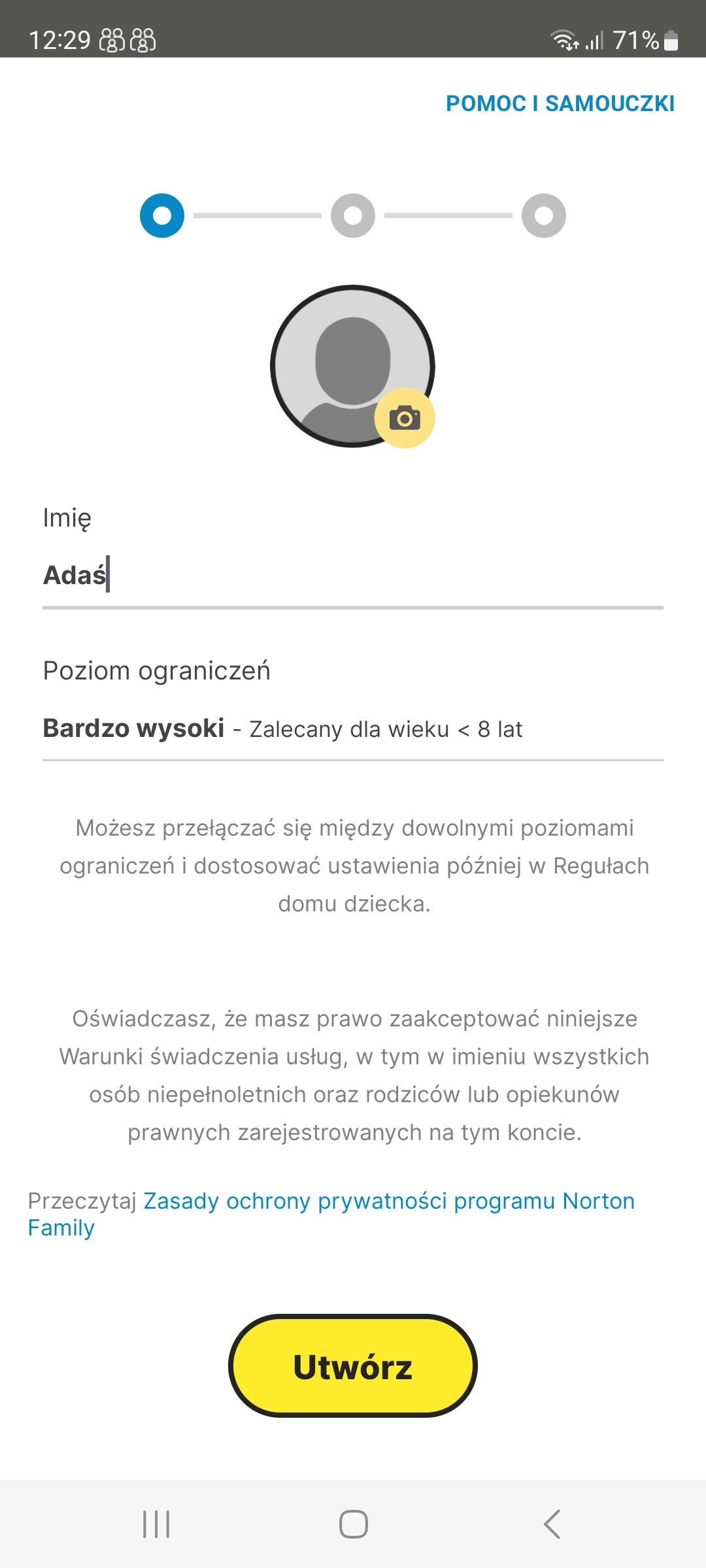
Następnie należy połączyć je z jego telefonem, by potem móc monitorować działania dziecka w sieci.
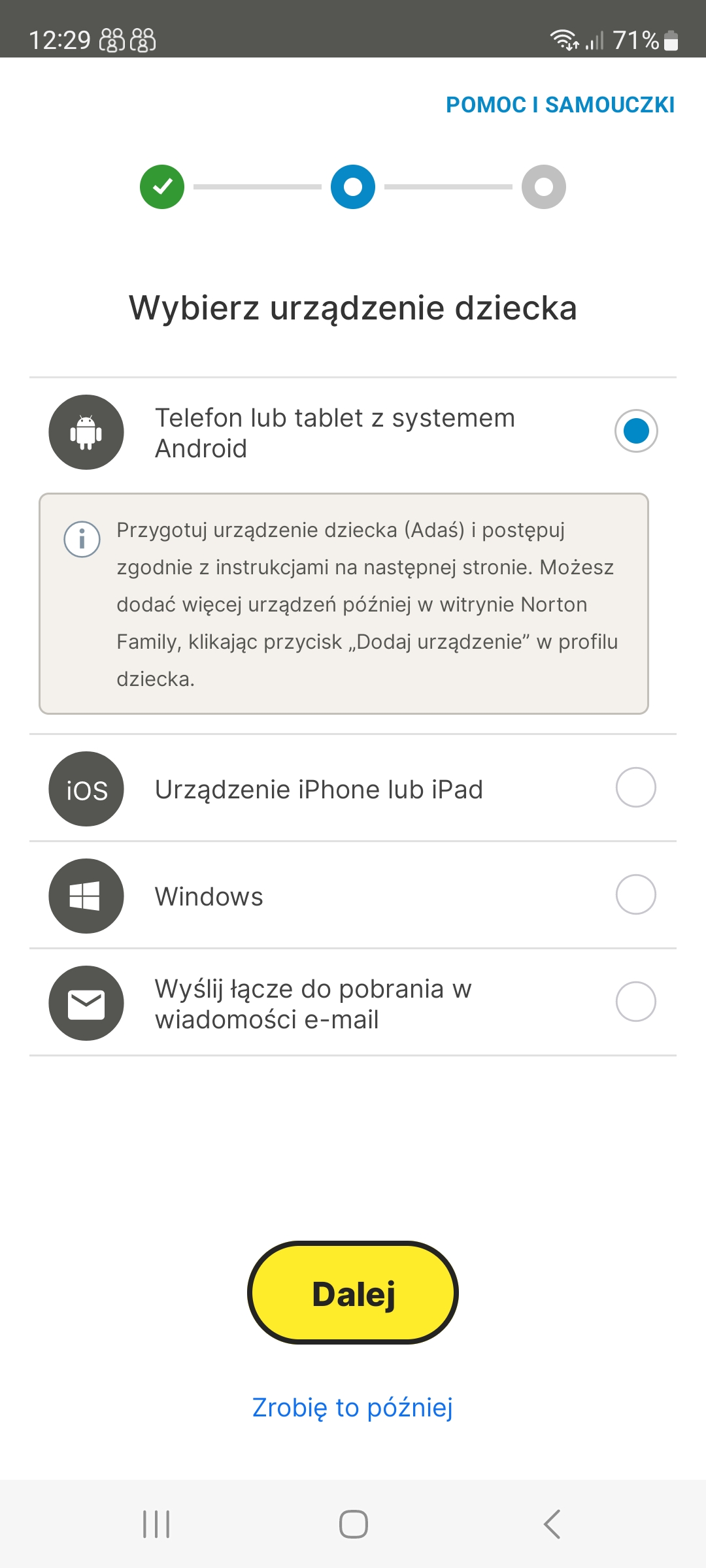
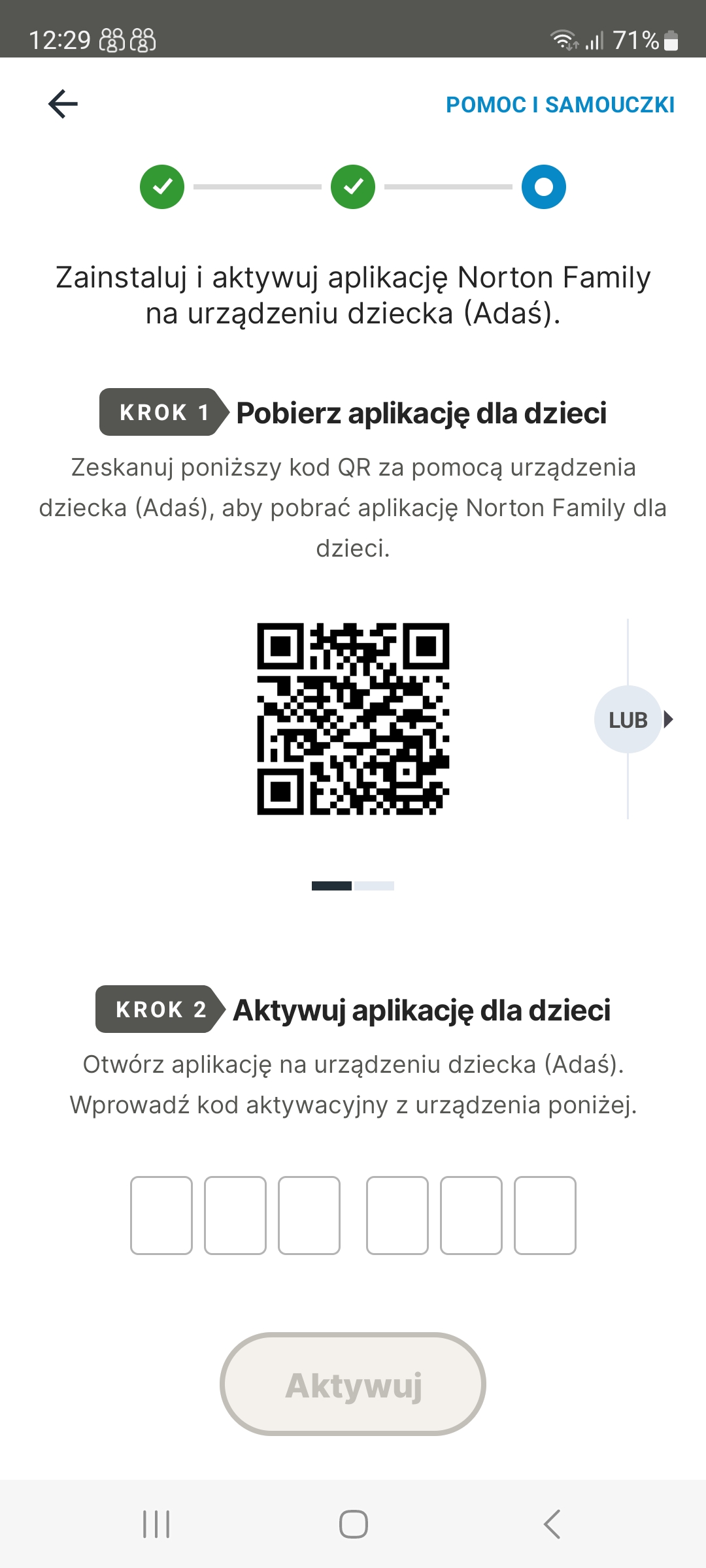
Krok 3: Ustawianie limitu czasu na telefonie dziecka
Żeby skontrolować czas korzystania przez dziecko z internetu w jego telefonie przejdź w sekcji Reguły Domu do zakładki Czas.
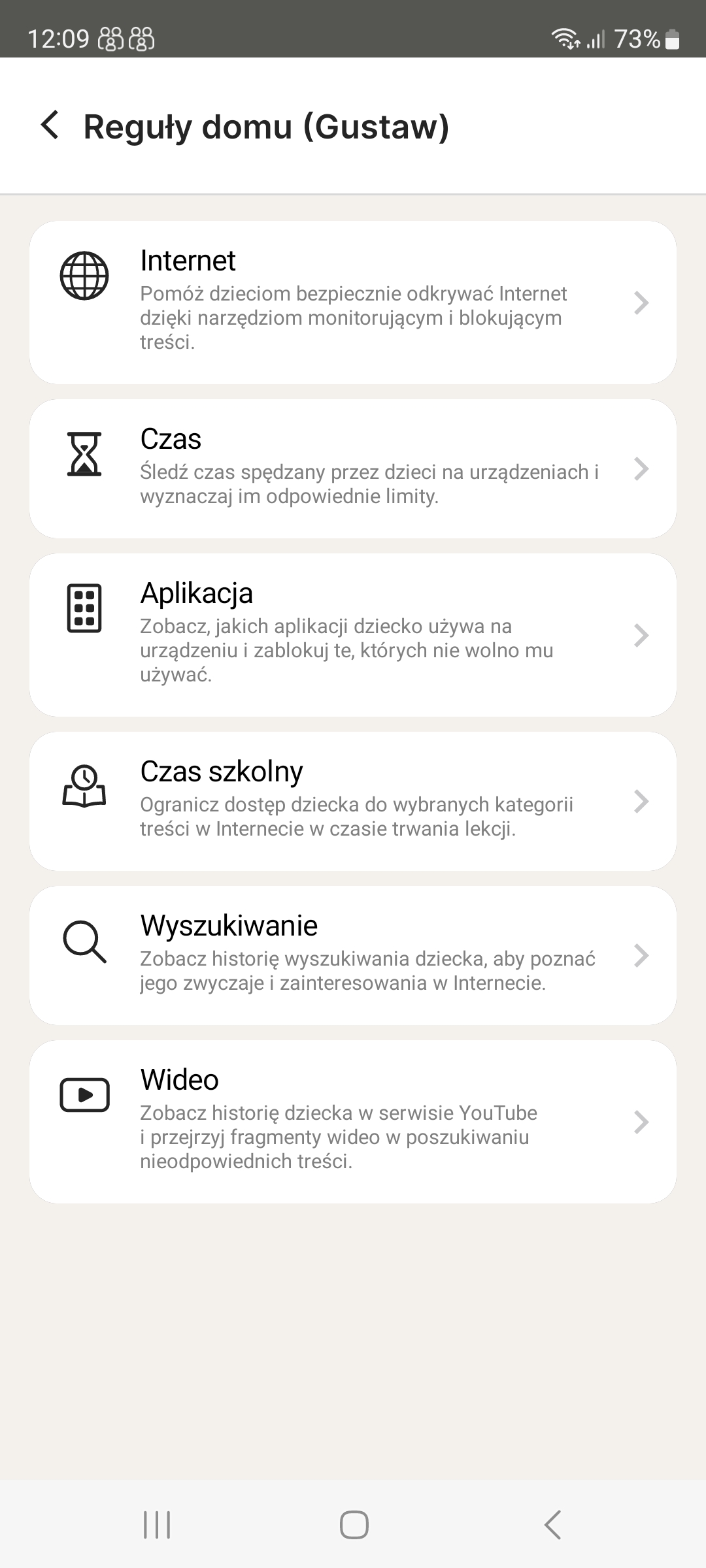
To w tym miejscu możesz ustalić dzienne limity korzystania z internetu i godziny, w których dziecko ogólnie może to robić. Po przekroczeniu limitu lub poza ustalonymi godzinami, urządzenie uniemożliwi dziecku dalsze korzystanie z sieci.
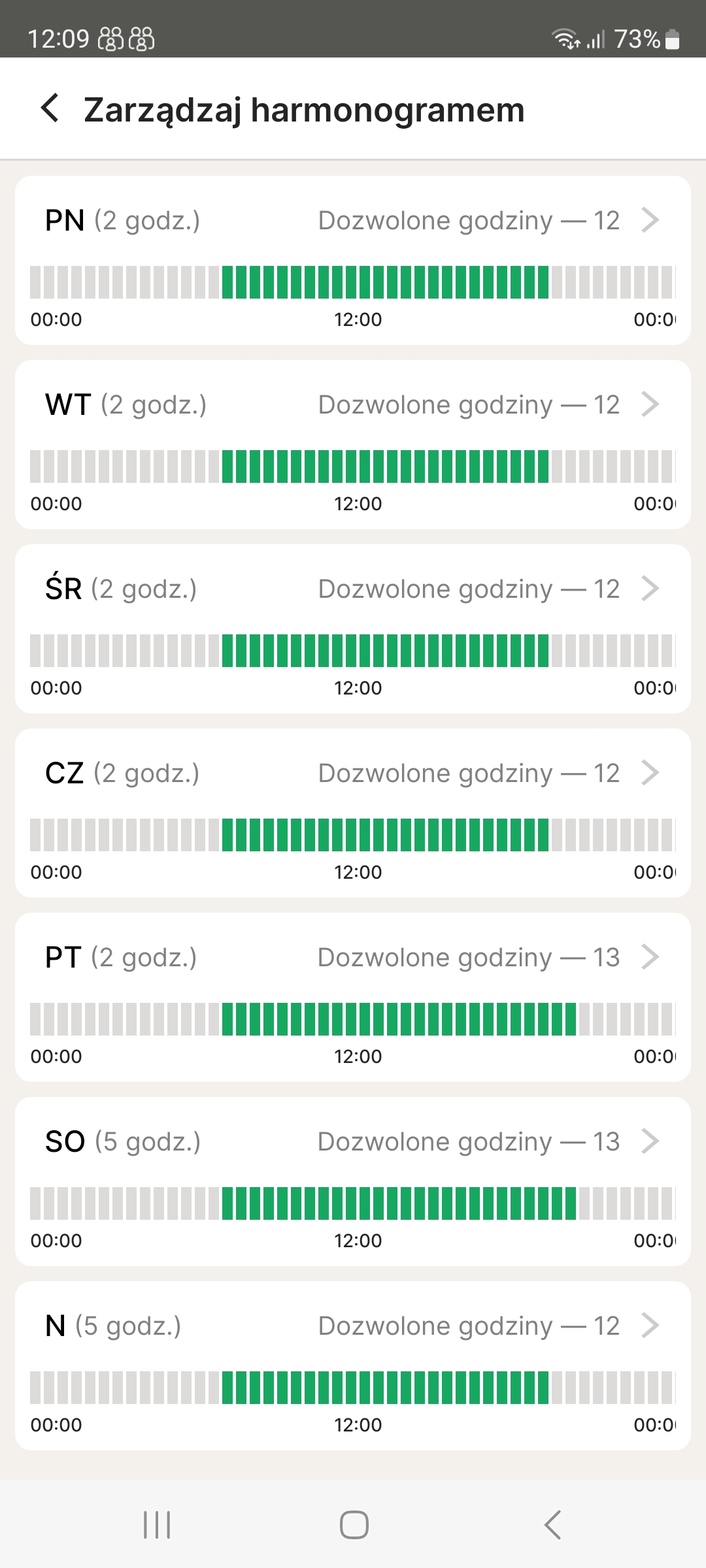
Norton Family zawiera opcje „Natychmiastowej blokady”, którą można włączyć z poziomu panelu rodzica. Automatycznie zablokuje wszystkie urządzenia połączone z kontem dziecka.
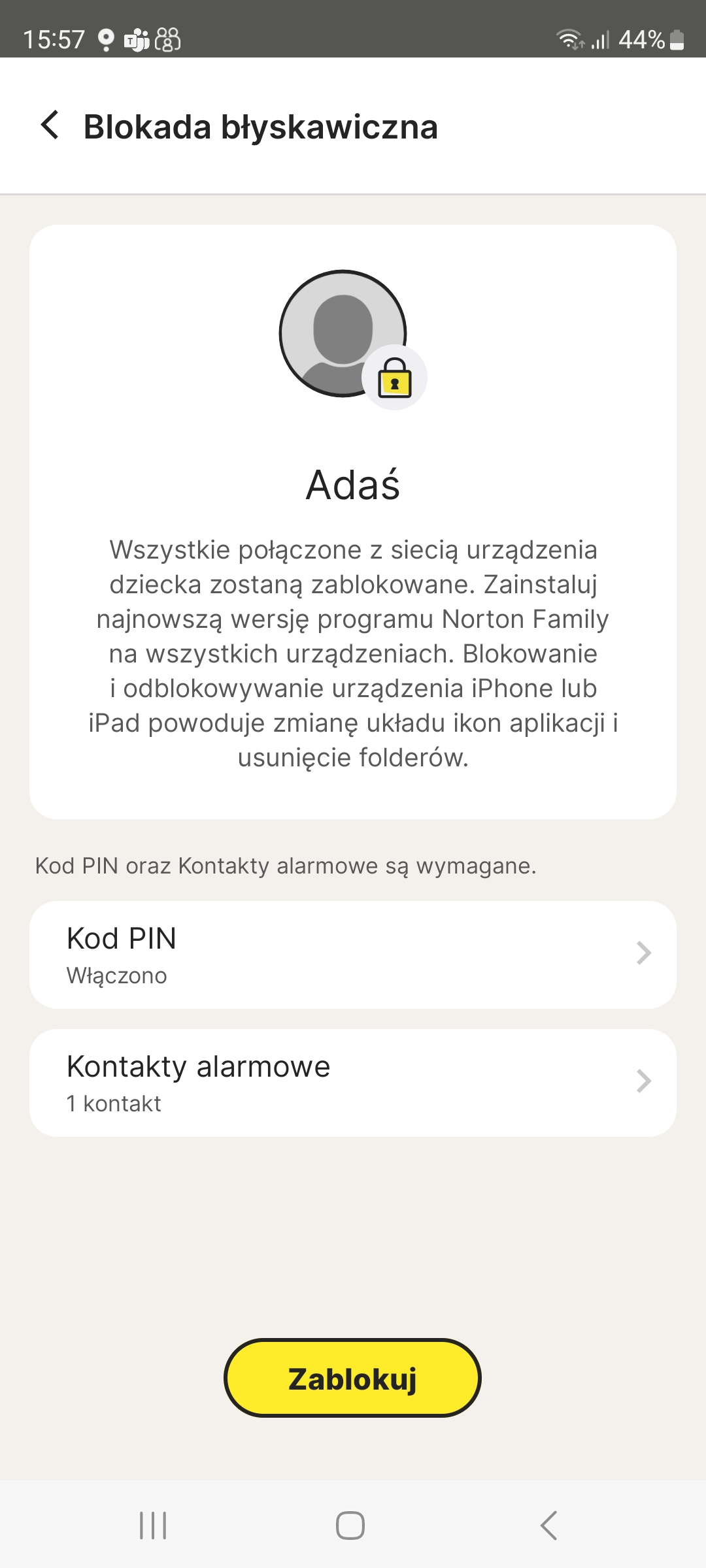
Jeżeli chcesz, żeby dziecko nie korzystało ze smartfona, ale np. pozwalasz by grało w grę na komputerze, po wpisaniu 4-cyfrowego kod PIN ominiesz natychmiastową blokadę na wybranym urządzeniu.
Inną funkcją wartą uwagi, w kontekście limitów czasowych, jest prośba o dodatkowy czas. Jeżeli dziecko o to poprosi dostaniesz powiadomienie i z poziomu swojego konta i możesz taką prośbę zaakceptować albo odrzucić.
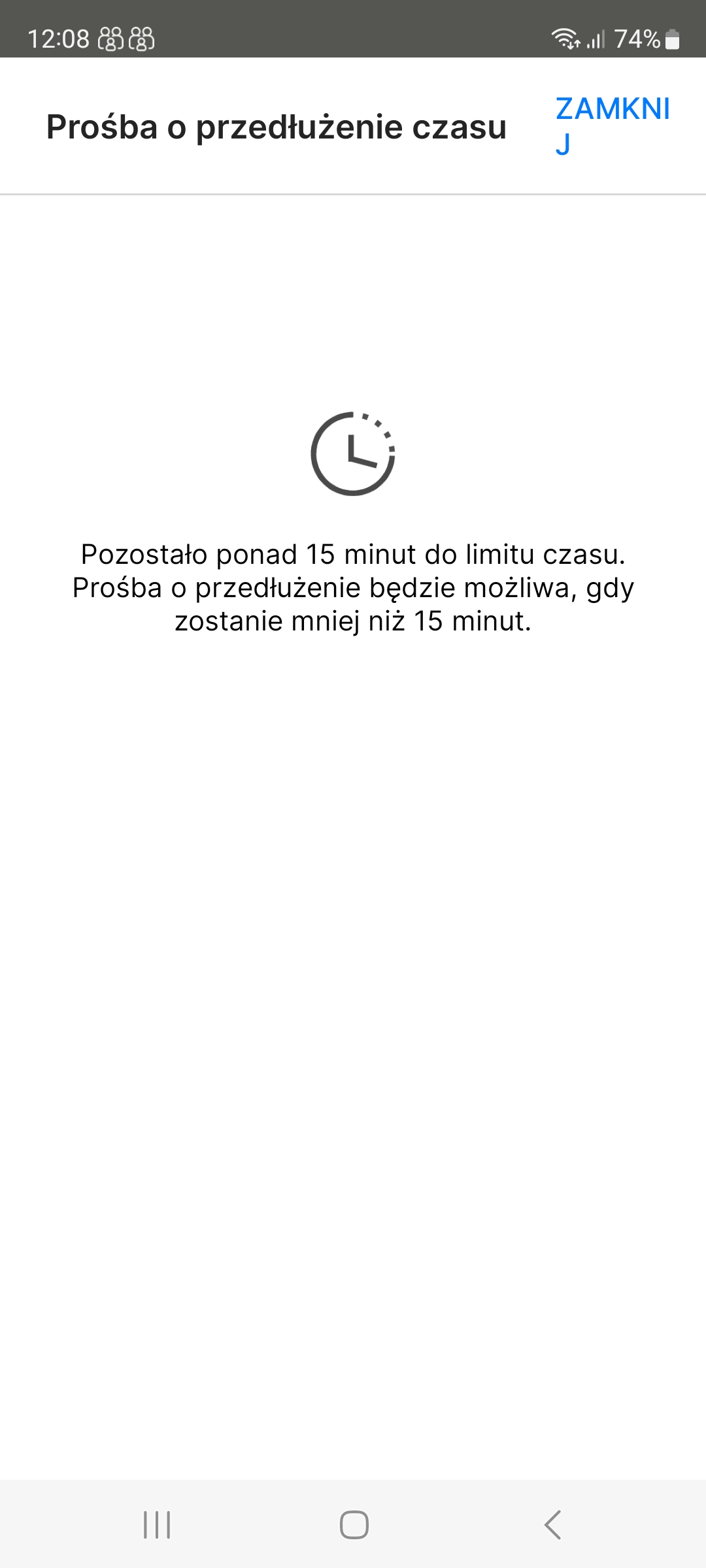
Kontrola rodzicielska z ESET Parental Control
ESET HOME Security to solidny antywirus z funkcją kontroli rodzicielskiej na telefonie dziecka. Możesz go zainstalować nawet na 5 urządzeniach z Androidem. W porównaniu do kontroli rodzicielskiej od Nortona czy Bitdefendera ma nieco mniej zaawansowanych funkcji, ale może być to atut jeżeli poszukujesz prostego, a sprawdzonego rozwiązania.
Krok 1: Instalacja aplikacji ESET z blokadą rodzicielską
Żeby skontrolować poczynania dziecka w sieci, pobierz aplikację ESET Parental Control z Google Play i zainstaluj ją na urządzeniu dziecka i Twoim. Stwórz u siebie konto ESET Home. Tym samym loginem i hasłem będziesz się logować do aplikacji w telefonie dziecka.
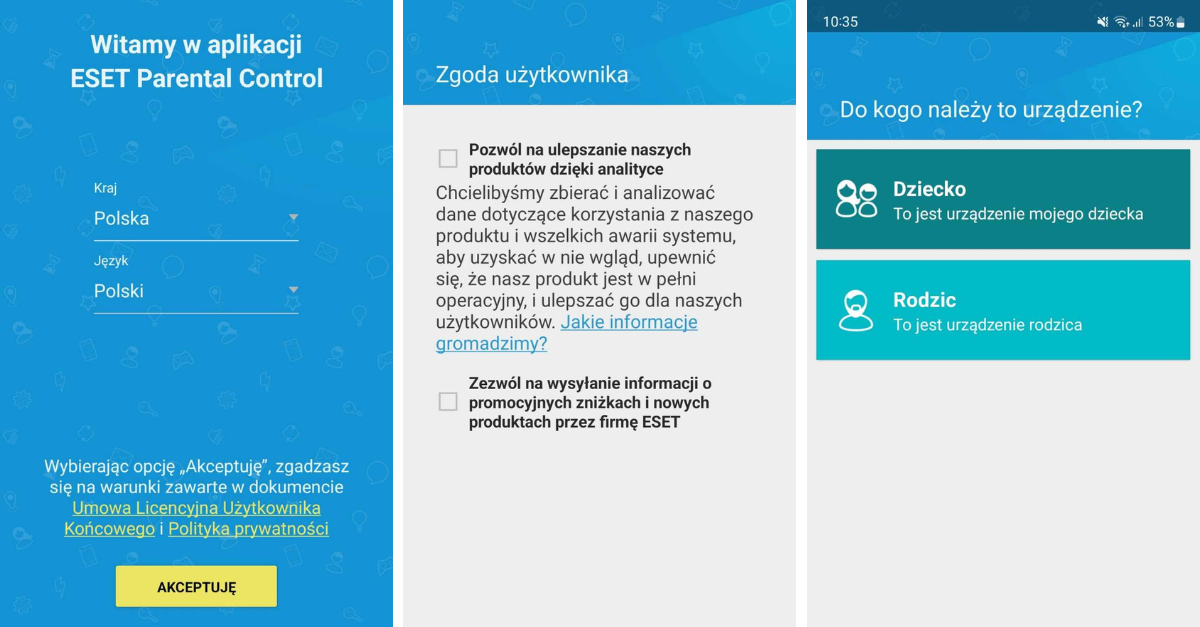
Przy pobieraniu program ESET zapyta, czy chcesz wziąć udział w firmowym programie poprawy jakości obsługi klienta i otrzymywać wiadomości promocyjne. Te zgody nie są niezbędne do prawidłowego działania ochrony. Natomiast, po pobraniu i uruchomieniu aplikacji Parental Control na telefonie dziecka, wyrażenie zgody na Politykę Prywatności oraz nadanie różnych uprawnień jest do pełnej ochrony niezbędne.
Krok 2: Zakładanie w panelu ESET profilu dziecka
Na urządzeniu dziecka dodaj jego profil. Dzięki wpisaniu Twojego adresu e-mail już na starcie system automatycznie połącz konto dziecka z Twoim kontem.
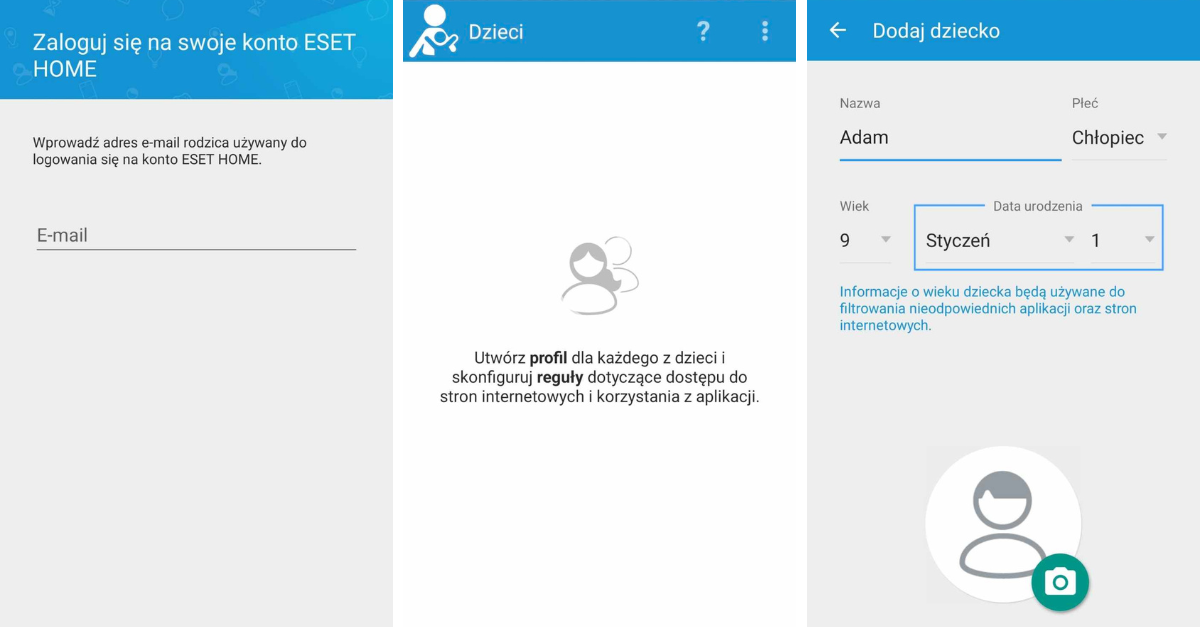
Domyślnie limity ochrony będą ustawiane przy użyciu filtrów opartych na wieku Twojego dziecka.
Krok 3: Ustawianie limitu czasu na telefonie dziecka poprzez aplikację ESET
Żeby skontrolować czas korzystania przez dziecko z internetu w jego telefonie, przejdź w sekcji Reguły do zakładki Limity czasu.
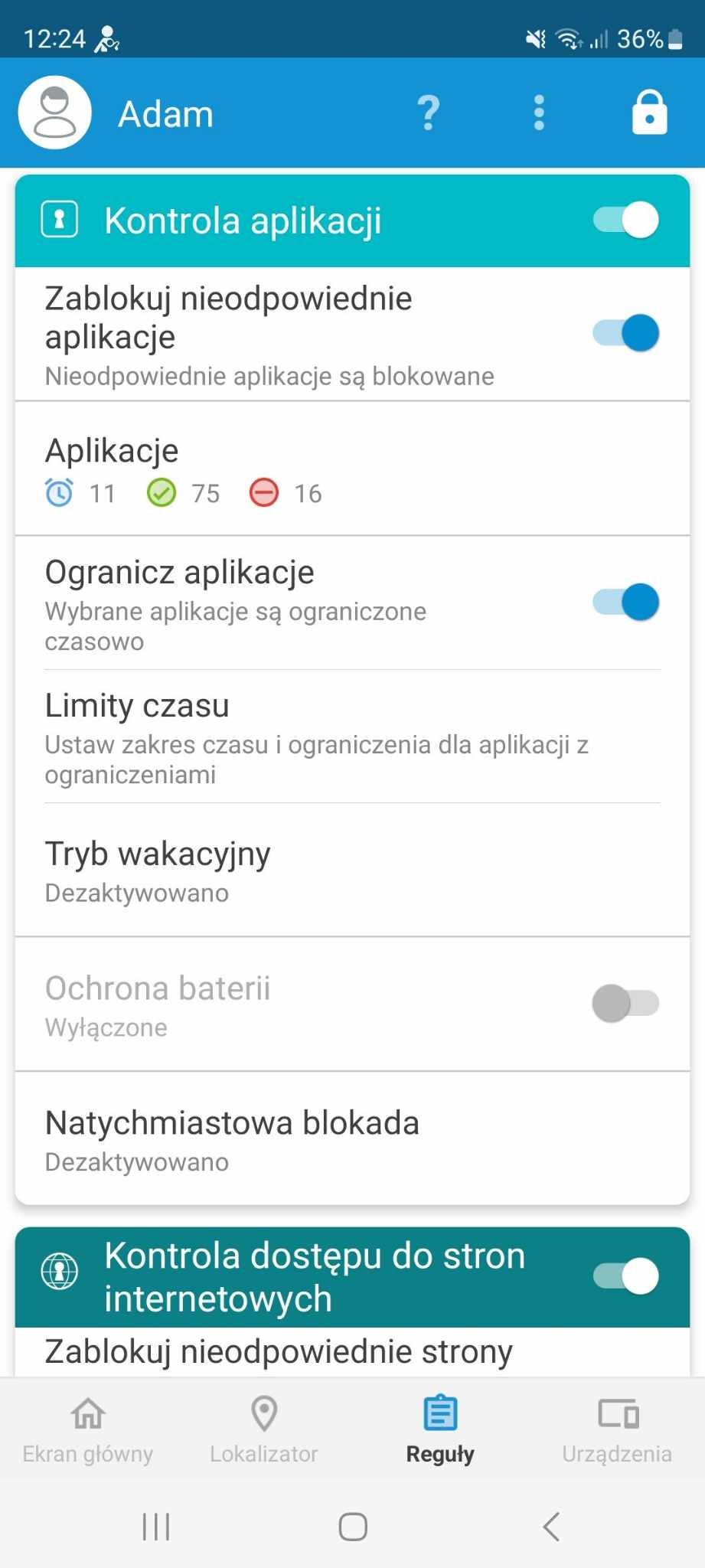
To tutaj możesz dostosować godziny, w których Twoje dziecko może być online – z uwzględnieniem weekendów i dni wolnych od szkoły.
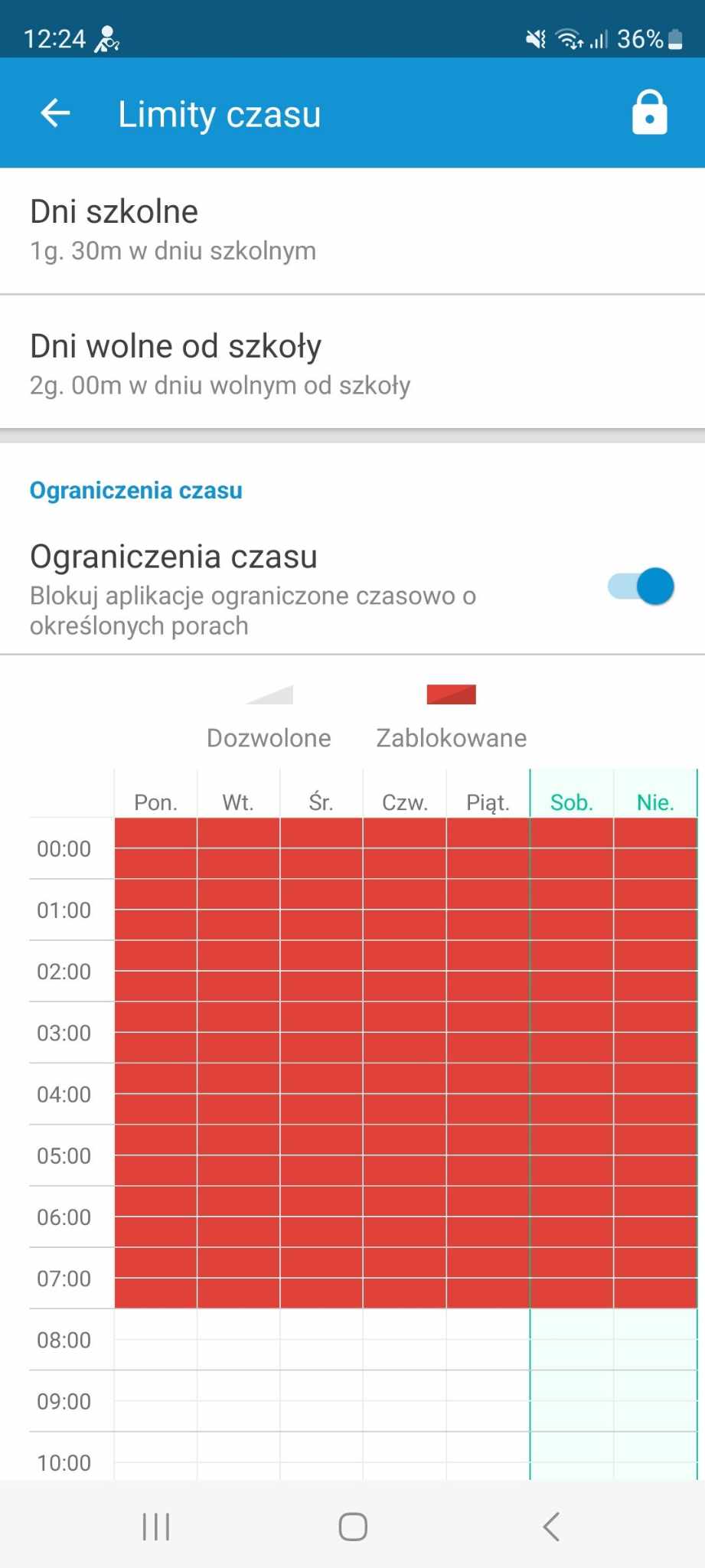
Inne funkcje dostępne w kontroli rodzicielskiej od ESET pozwolą Ci zadbać o bezpieczeństwo dziecka w internecie oraz poza siecią, w życiu codziennym. Możesz m.in:
- namierzyć lokalizację dziecka – z alertem, gdy przekroczy dozwolone strefy,
- monitorować aktywności dziecka na stronach internetowych – z możliwością blokowania i akceptowania odwiedzanych stron,
- zablokować nieodpowiednie dla dziecka aplikacje.
Jest okrągłe i może pomóc w ograniczaniu czasu dziecka w internecie
Pizza albo tort! Ale nie do jedzenia…
Niech ten podzielony na części tort czy pizza symbolizują dobę. Dziecko uzupełnia je swoimi aktywnościami, takimi jak pobyt w szkole, odrabianie lekcji, zajęcia dodatkowe i hobby, spotkania z przyjaciółmi, sport, spacer z psem, sen.
Jeżeli dzień jest jak pizza lub tort, a dziecko wykroi z nich za duży kawałek np. na grę w sieci, to z czegoś innego musi zrezygnować.
To prosty sposób na uzmysłowienie dziecku, ile czasu realnie może spędzić online z ekranami, nie zaniedbując pozostałych sfer swojego życia.



